 Opération et maintenance
Opération et maintenance
 exploitation et entretien des fenêtres
exploitation et entretien des fenêtres
 Que dois-je faire si je ne parviens toujours pas à accéder à Internet après avoir réinitialisé Winsock ?
Que dois-je faire si je ne parviens toujours pas à accéder à Internet après avoir réinitialisé Winsock ?
Que dois-je faire si je ne parviens toujours pas à accéder à Internet après avoir réinitialisé Winsock ?

Que dois-je faire si je ne parviens toujours pas à accéder à Internet après avoir réinitialisé Winsock ?
Cliquez avec le bouton droit sur le bouton Démarrer du bureau Windows 10 et sélectionnez l'élément de menu « Invite de commandes (administrateur) » dans le menu contextuel
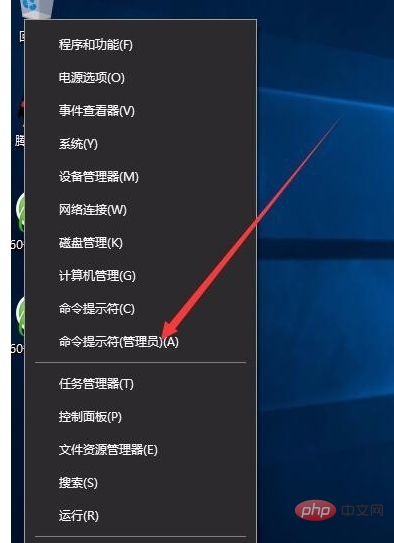
Ceci La fenêtre d'invite de commande de Windows 10 s'ouvrira
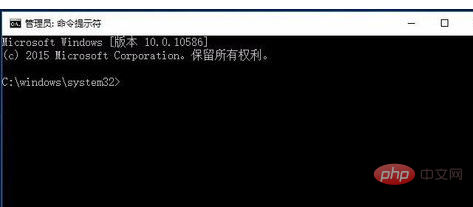
Dans la fenêtre d'invite de commande, entrez la ligne de commande : netsh winsock reset
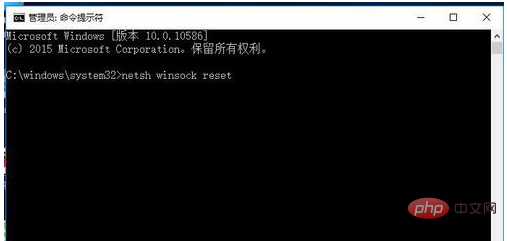
Appuyez ensuite sur la touche Entrée et vous serez invité à réinitialiser le répertoire Winsock avec succès. Redémarrez l'ordinateur pour prendre effet
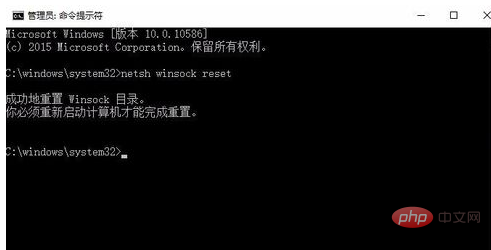
Après avoir fermé l'invite de commande. fenêtre, cliquez sur l'élément de menu « Démarrer/Alimentation/Redémarrer l'ordinateur », après le redémarrage de l'ordinateur, les paramètres ci-dessus prendront effet.
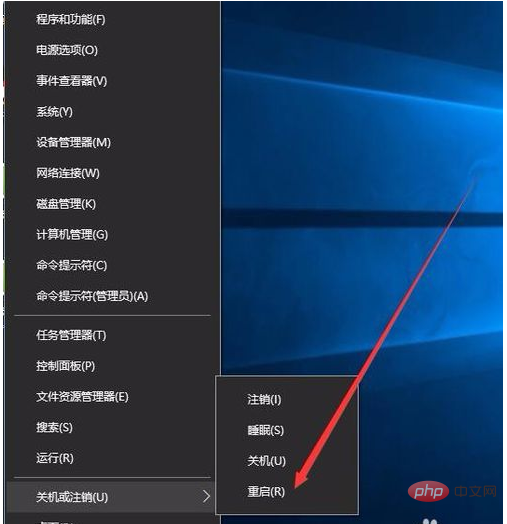
Ce qui précède est le contenu détaillé de. pour plus d'informations, suivez d'autres articles connexes sur le site Web de PHP en chinois!

Outils d'IA chauds

Undresser.AI Undress
Application basée sur l'IA pour créer des photos de nu réalistes

AI Clothes Remover
Outil d'IA en ligne pour supprimer les vêtements des photos.

Undress AI Tool
Images de déshabillage gratuites

Clothoff.io
Dissolvant de vêtements AI

Video Face Swap
Échangez les visages dans n'importe quelle vidéo sans effort grâce à notre outil d'échange de visage AI entièrement gratuit !

Article chaud

Outils chauds

Bloc-notes++7.3.1
Éditeur de code facile à utiliser et gratuit

SublimeText3 version chinoise
Version chinoise, très simple à utiliser

Envoyer Studio 13.0.1
Puissant environnement de développement intégré PHP

Dreamweaver CS6
Outils de développement Web visuel

SublimeText3 version Mac
Logiciel d'édition de code au niveau de Dieu (SublimeText3)




